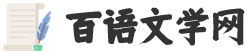又是一年毕业季,对着自己“呕心沥血”写出的论文,
你是不是做过这些事儿?
用空格调整居中或右对齐,
各级标题用格式刷一遍遍的刷,
手动删除文中大量空格
…….
看着种种操作,为调整格式披星戴月的情景仿佛历历在目!今日小编根据解博超师兄的讲解,整理一波毕业论文排版格式小技巧~赶快码起来学习吧~
目录
论文结构
双面打印存在的问题
设置纸张大小和对称页边距
样式的使用
利用多级列表自动生成目录
分页与分节
页眉和页脚
题注与图表目录
自动生成参考文献
封面的制作
图表处理
图片的插入与调整
表格的插入与调整
一、论文结构
毕业论文写作规范
1.双面打印存在的问题
双面打印中,长文档每部分开头一定要在新纸上,不行就加空白页,细节如图:
在调整格式之前,可以在视图选项卡上勾上标尺,可以通过标尺上的缩进滑动块观测相关的问题。
2.设置纸张大小和对称页边距
具体操作:布局——页边距——自定义页边距
首先将页码范围设置为对称页边距,然后根据页边距的要求,调整上、下、内侧、外侧的页边距。
3.样式的使用
样式是一组格式的集合,比如某一组特定的字体格式和段落格式集合。也就意味着指定格式可以避免一步一步分别设置字体和段落的格式。
(1)多级列表的使用
建议选取下图中的第二种样式,注意一级标题1后面没有点。
点击可查看大图哟~
(2)为标题设置带标题样式的多级列表
具体操作:选中所有一级标题——设置多级列表——选中所有二级标题——单击样式“标题2”
小贴士:如何选中所有标题?鼠标箭头放在页边距左边,单击选中标题,在菜单最右边的选择中选定所有格式类似的文本,则会选中所有与该标题样式一样的标题,修改你所想要的标题样式。
(3)灵活设置各级标题样式的格式
方法一:设置好某一个标题的字体段落等格式,右键单击样式中对应的标题样式,选择更新标题xx以匹配所选内容(P)
方法二:选中某一个标题,右键单击样式中对应的标题样式,选择修改(如上图),可单击左下角的格式进行更多的修改。
(4)调整多级列表的编号格式
一般,文科和理科的毕业论文标题格式使用习惯有所不同,常用格式如下图所示:
如果选择文科常用的多级列表,需要选择定义新的多级列表,在选定的基础列表上对列表进行修改,可以在此级别的编号样式中选择中选择你需要用的标题格式,也可以下拉到底端,选择新建项目符号,所选择的内容会出现在输入编号的格式,注意不要在输入编号的格式手动输入汉字,点击左下角的更多,则可进行更多的操作。
小贴士:输入编号的格式只能在此级别的编号样式中选择,如果手动输入则连接到其他相同级别的标题序号不会改变。如将1.1手动修改为(一),则1.2变为了(一),不会自动生成为(二)。此外,如果编号与标题之间的间隔太大,则可在点击更多之后,找到左下角的编号之后,下拉选择不特别标注。
点击可查看大图哟~
4.利用多级列表自动生成目录
(1)自动生成目录
具体操作:引用—目录—自动目录
如果目录中有标题意外的内容存在,如部分正文的内容,则需要检查该部分内容在正文中可能用了标题的样式,将开始中的样式改为正文即可。
小贴士:目录页最好使用分节符跳到下一页,以满足目录的单独连续编码规范。
(2)自定义目录格式
具体操作:引用——目录——自定义目录
手动更改目录并不是明智行为,设置自定义目录可以一劳永逸。
在自定义目录中,可设置目录是否显示页码,是否右对齐,目录中标题显示的级别等,此外,具体的修订还需要单击右下角的修改,对每级目录的字体、缩进、行距等细节进行调整。
小贴士:默认情况下,目录1对应的即为1级标题,目录2为2级标题,依此类推。目录的行距趋于一致比较好。在编辑正文时候,不要在“正文”样式中调整首行缩进,避免居中时存在问题。
5.分页与分节
具体操作:布局——页面设置——分隔符——分页符/分节符
目录、正文的页码要独立连续编号,故需要使用分节符将各个部分分开,以对每一节的页码重新编号。
6.页眉和页脚
页脚:设置页码,需要双击页脚,在设计中选择页眉和页脚,选择页码,并设置页码的位置,一般在底端,可以加一些小修饰,页眉的操作与此类似。
小贴士:选择起始页码不会续前节,每一节的页码都会重新开始编号。
7.题注与图表目录
在引用中插入题注或者表目录即可生成,给图表插入题注可让图、表单独自动编号,其中,图目录应放在图的下方,表目录应该放在表的下方,具体如下图所示:
小贴士:注意插入题注之后需一个汉字的空格输入标题内容。
8.自动生成参考文献
自动生成参考文献的方法有三种方法:使用“尾注”、使用“引文”、使用“文献管理软件”,其中前两种方法均在菜单栏引用中可以找到,具体操作如下图所示:
9.封面的制作
封面要完成,一般在填写本人的信息时,为使操作规范,可以借助表格辅助完成。
左滑~
图表处理
1.图片的插入与调整
(1)规范且易于控制的图片环绕方式
嵌入型:与正文文本处于同一层,行中元素,可以看成文字
环绕型:文本自动环绕,图片将挤占文本的空间
层叠型:图片将覆盖文字或作为衬底
论文中,最常使用的是嵌入型的,其他类型容易出错。
(2)如何去掉图片中不需要的区域
选中图片,单击格式中的裁剪按钮,将鼠标停滞于图片的控制点,出现裁剪标记后拖动,裁剪完成后,敲击回车键即可。
(3)遇到图片只剩下一个小边的问题如何解决
如下图,由于段落中设定了固定的行距,不能完全显示图片。需要选中图片,打开段落对话框,选择非“固定值”的其他选项均可 。
点击可以查看大图!
2.表格的插入与调整
(1)在word中插入长表格时,让每页都有标题行
对于表格过长,如果希望标题行存在于每一页,则需要选中标题行,选择布局中最右边的重复标题行即可,它可避免手工添加的标题随着文字移动。
(2)如何将SPSS中丑陋的表格快速变成美观的三线表
首先如有繁体字,可在审阅中选择繁转简进行修改;其次,表格各根据内容调整之后再根据窗口调整,再者,布局中设定高度与宽度;最后在设计中去掉镶边行,选择无格式表格进行调整。
左滑~
小贴士:word表格美化考虑的四部分内容,单元格考虑对齐和边距设置;内部一致,行高列宽设置;自动调整,内容/窗口分布;美化,样式及样式选项。
最后,祝大家都顺利完成自己的毕业论文~
图文作者丨解博超
责编丨王 辉
编辑丨胡 欢
排版丨王贝贝
京
师
研
工
党建思政 | 事务管理 | 校园文化
社会实践 | 心理健康
北京师范大学研究生工作处
微信号 : bnuygb